2016 CITROEN DS5 phone
[x] Cancel search: phonePage 641 of 745
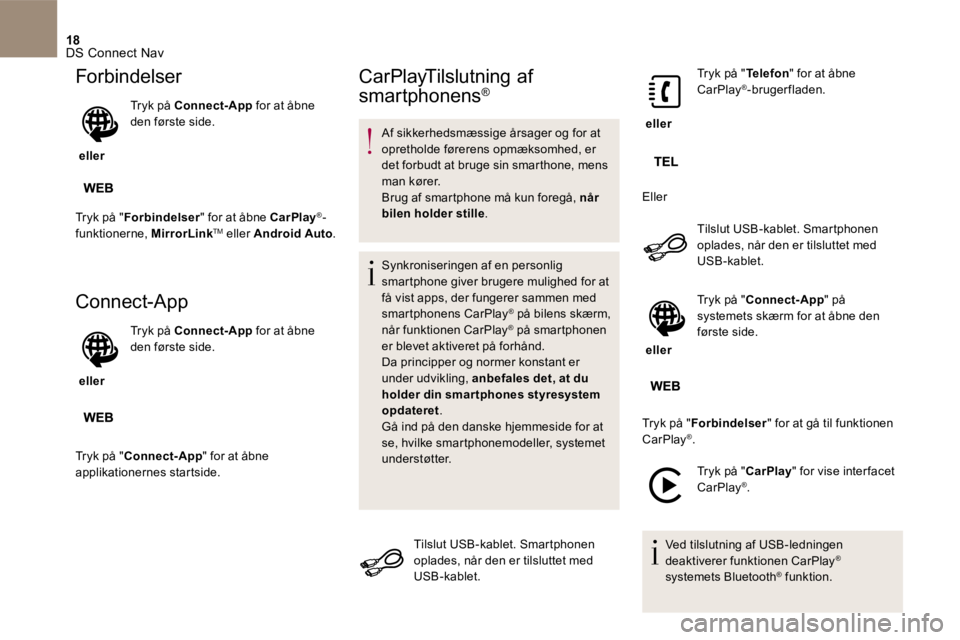
18 DS Connect Nav
Forbindelser
eller
Tryk på Connect-App for at åbne den første side.
Tryk på " Forbindelser " for at åbne CarPlay ® -
funktionerne, MirrorLink TM eller Android Auto .
Connect-App
eller
Tryk på Connect-App for at åbne den første side.
Tryk på " Connect-App " for at åbne applikationernes startside.
CarPlay Tilslutning af
smartphonens ®
Af sikkerhedsmæssige årsager og for at opretholde førerens opmæksomhed, er det forbudt at bruge sin smarthone, mens man kører. Brug af smartphone må kun foregå, når bilen holder stille .
Synkroniseringen af en personlig smartphone giver brugere mulighed for at få vist apps, der fungerer sammen med smartphonens CarPlay ® på bilens skærm, ® på bilens skærm, ®
når funktionen CarPlay ® på smartphonen ® på smartphonen ®
er blevet aktiveret på forhånd. Da principper og normer konstant er under udvikling, anbefales det, at du holder din smartphones styresystem opdateret . Gå ind på den danske hjemmeside for at
se, hvilke smartphonemodeller, systemet understøtter.
Tilslut USB -kablet. Smartphonen oplades, når den er tilsluttet med USB -kablet.
eller
Tryk på " Telefon " for at åbne CarPlay ® -brugerfladen.
Eller
Tilslut USB -kablet. Smartphonen oplades, når den er tilsluttet med USB -kablet.
eller
Tryk på " Connect-App " på systemets skærm for at åbne den første side.
Tryk på " Forbindelser " for at gå til funktionen
CarPlay ® .
Tryk på " CarPlay " for vise inter facet CarPlay ® .
Ved tilslutning af USB -ledningen deaktiverer funktionen CarPlay ®
systemets Bluetooth ® funktion. ® funktion. ®
Page 642 of 745
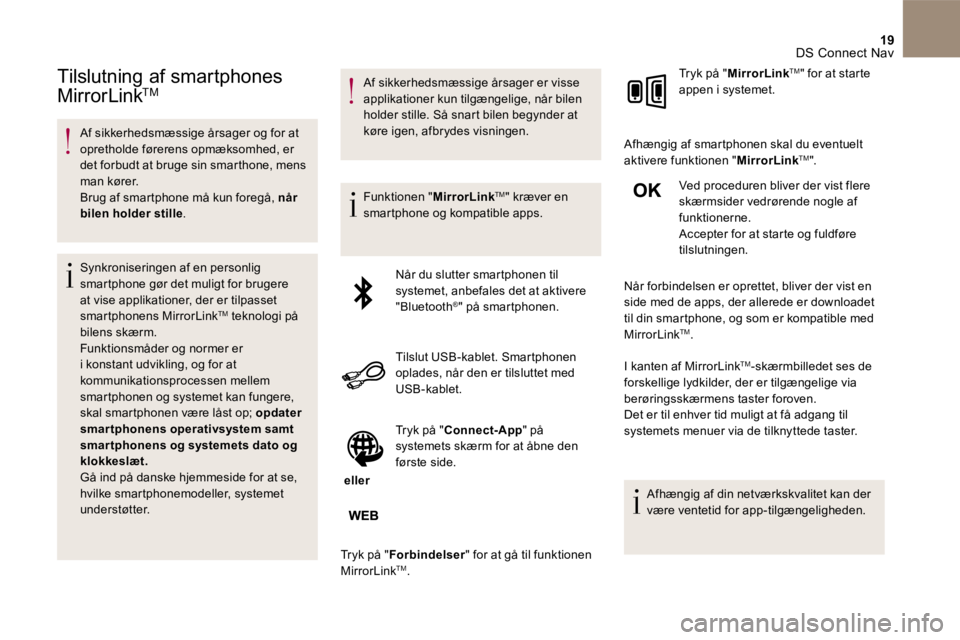
19 DS Connect Nav
Tilslutning af smartphones
MirrorLinkTMMirrorLinkTMMirrorLink
Af sikkerhedsmæssige årsager og for at opretholde førerens opmæksomhed, er det forbudt at bruge sin smarthone, mens man kører. Brug af smartphone må kun foregå, når bilen holder stille .
Synkroniseringen af en personlig smartphone gør det muligt for brugere at vise applikationer, der er tilpasset smartphonens MirrorLink TM teknologi på bilens skærm. Funktionsmåder og normer er i konstant udvikling, og for at kommunikationsprocessen mellem smartphonen og systemet kan fungere, skal smartphonen være låst op; opdater smartphonens operativsystem samt smar tphonens og systemets dato og klokkeslæt. Gå ind på danske hjemmeside for at se, hvilke smartphonemodeller, systemet understøtter.
Af sikkerhedsmæssige årsager er visse applikationer kun tilgængelige, når bilen holder stille. Så snart bilen begynder at køre igen, afbrydes visningen.
Funktionen " MirrorLink TM " kræver en smartphone og kompatible apps.
Når du slutter smartphonen til systemet, anbefales det at aktivere " Bluetooth ® " på smartphonen.
Tilslut USB -kablet. Smartphonen oplades, når den er tilsluttet med USB -kablet.
eller
Tryk på " Connect-App " på systemets skærm for at åbne den første side.
Tryk på " Forbindelser " for at gå til funktionen MirrorLink TM .
Tryk på " MirrorLink TM " for at starte appen i systemet.
Afhængig af smartphonen skal du eventuelt aktivere funktionen " MirrorLink TM" .
Ved proceduren bliver der vist flere skærmsider vedrørende nogle af funktionerne. Accepter for at starte og fuldføre tilslutningen.
Når forbindelsen er oprettet, bliver der vist en side med de apps, der allerede er downloadet til din smartphone, og som er kompatible med MirrorLink TM .
I kanten af MirrorLink TM -skærmbilledet ses de forskellige lydkilder, der er tilgængelige via berøringsskærmens taster foroven. Det er til enhver tid muligt at få adgang til systemets menuer via de tilknyttede taster.
Afhængig af din netværkskvalitet kan der være ventetid for app-tilgængeligheden.
Page 643 of 745
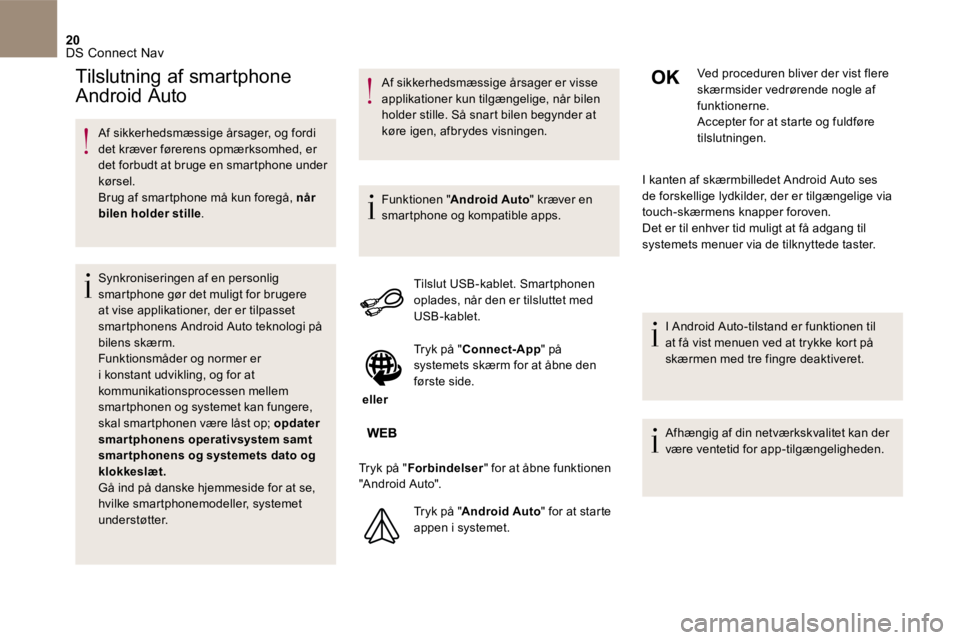
20 DS Connect Nav
Af sikkerhedsmæssige årsager, og fordi det kræver førerens opmærksomhed, er det forbudt at bruge en smartphone under kørsel. Brug af smartphone må kun foregå, når bilen holder stille .
Synkroniseringen af en personlig smartphone gør det muligt for brugere at vise applikationer, der er tilpasset smartphonens Android Auto teknologi på bilens skærm. Funktionsmåder og normer er i konstant udvikling, og for at kommunikationsprocessen mellem smartphonen og systemet kan fungere, skal smartphonen være låst op; opdater
smartphonens operativsystem samt smar tphonens og systemets dato og klokkeslæt. Gå ind på danske hjemmeside for at se, hvilke smartphonemodeller, systemet understøtter.
Af sikkerhedsmæssige årsager er visse applikationer kun tilgængelige, når bilen holder stille. Så snart bilen begynder at køre igen, afbrydes visningen.
Funktionen " Android Auto " kræver en smartphone og kompatible apps.
Tilslut USB -kablet. Smartphonen oplades, når den er tilsluttet med USB -kablet.
eller
Tryk på " Connect-App " på systemets skærm for at åbne den første side.
Tryk på " Forbindelser " for at åbne funktionen " Android Auto ".
Tryk på " Android Auto " for at starte appen i systemet.
Ved proceduren bliver der vist flere skærmsider vedrørende nogle af funktionerne. Accepter for at starte og fuldføre tilslutningen.
I kanten af skærmbilledet Android Auto ses de forskellige lydkilder, der er tilgængelige via touch-skærmens knapper foroven. Det er til enhver tid muligt at få adgang til systemets menuer via de tilknyttede taster.
I Android Auto -tilstand er funktionen til at få vist menuen ved at trykke kort på skærmen med tre fingre deaktiveret.
Afhængig af din netværkskvalitet kan der være ventetid for app-tilgængeligheden.
Tilslutning af smartphone
Android Auto
Page 644 of 745
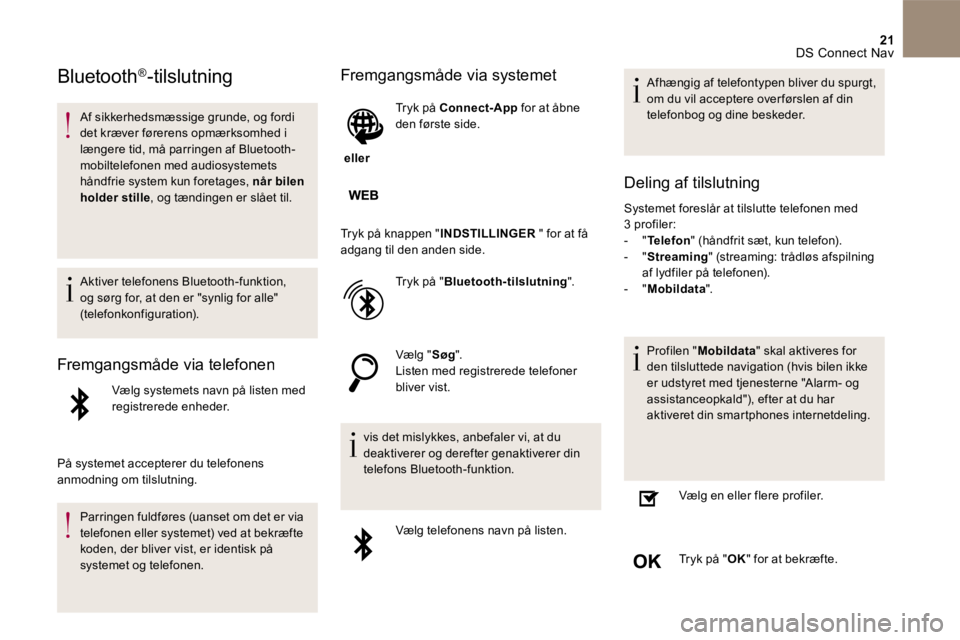
21 DS Connect Nav
Bluetooth®-tilslutning
Af sikkerhedsmæssige grunde, og fordi det kræver førerens opmærksomhed i længere tid, må parringen af Bluetooth-mobiltelefonen med audiosystemets håndfrie system kun foretages, når bilen holder stille , og tændingen er slået til.
Aktiver telefonens Bluetooth -funktion, og sørg for, at den er "synlig for alle" (telefonkonfiguration).
Fremgangsmåde via telefonen
Vælg systemets navn på listen med registrerede enheder.
På systemet accepterer du telefonens anmodning om tilslutning.
Parringen fuldføres (uanset om det er via telefonen eller systemet) ved at bekræfte koden, der bliver vist, er identisk på systemet og telefonen.
Fremgangsmåde via systemet
eller
Tryk på Connect-App for at åbne den første side.
Tryk på knappen " INDSTILLINGER " for at få adgang til den anden side.
Tryk på " Bluetooth-tilslutning ".
Vælg " Søg ". Listen med registrerede telefoner bliver vist.
vis det mislykkes, anbefaler vi, at du deaktiverer og derefter genaktiverer din telefons Bluetooth -funktion.
Vælg telefonens navn på listen.
Afhængig af telefontypen bliver du spurgt, om du vil acceptere over førslen af din telefonbog og dine beskeder.
Deling af tilslutning
Systemet foreslår at tilslutte telefonen med 3 profiler: - " Telefon " (håndfrit sæt, kun telefon). - " Streaming " (streaming: trådløs afspilning af lydfiler på telefonen). - " Mobildata ".
Profilen " Mobildata " skal aktiveres for den tilsluttede navigation (hvis bilen ikke er udstyret med tjenesterne "Alarm- og assistanceopkald"), efter at du har aktiveret din smartphones internetdeling.
Vælg en eller flere profiler.
Tryk på " OK Tryk på " OK Tryk på " " for at bekræfte.
Page 645 of 745
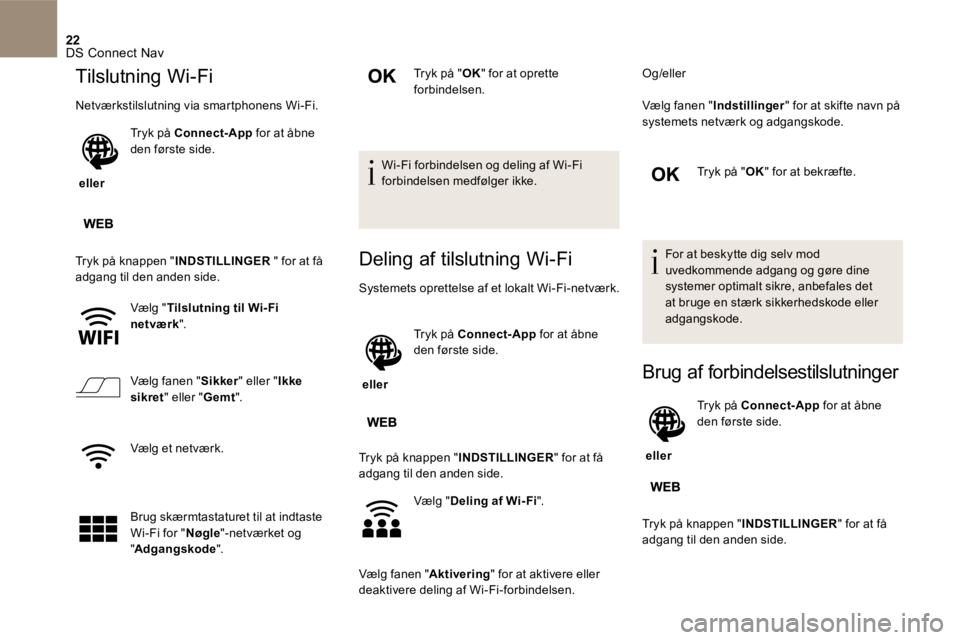
22 DS Connect Nav
Tilslutning Wi-Fi
Netværkstilslutning via smartphonens Wi-Fi .
eller
Tryk på Connect-App for at åbne den første side.
Tryk på knappen " INDSTILLINGER " for at få adgang til den anden side.
Vælg " Tilslutning til Wi-Fi netværk ".
Vælg fanen " Sikker " eller " Ikke sikret " eller " Gemt ".
Vælg et netværk.
Brug skærmtastaturet til at indtaste Wi-Fi for "Nøgle" -netværket og " Adgangskode ".
Tryk på " OK " for at oprette forbindelsen.
Wi-Fi forbindelsen og deling af Wi-Fi forbindelsen medfølger ikke.
Deling af tilslutning Wi-Fi
Systemets oprettelse af et lokalt Wi-Fi -netværk.
eller
Tryk på Connect-App for at åbne den første side.
Tryk på knappen " INDSTILLINGER " for at få adgang til den anden side.
Vælg " Deling af Wi- Fi ".
Vælg fanen " Aktivering " for at aktivere eller deaktivere deling af Wi-Fi -forbindelsen.
Og/eller
Vælg fanen " Indstillinger " for at skifte navn på systemets netværk og adgangskode.
Tryk på " OK " for at bekræfte.
For at beskytte dig selv mod uvedkommende adgang og gøre dine systemer optimalt sikre, anbefales det at bruge en stærk sikkerhedskode eller adgangskode.
Brug af forbindelsestilslutninger
eller
Tryk på Connect-App for at åbne den første side.
Tryk på knappen " INDSTILLINGER " for at få adgang til den anden side.
Page 650 of 745

27 DS Connect Nav
Valg af kilde
eller
Tryk på Radio Media (radio medieafspillere) for at vise den første side.
Vælg " Kilde ".
Vælg kilden.
Bluetooth ® lydstreaming® lydstreaming®
Med streaming-funktionen kan du lytte til musik fra din smartphone.
Bluetooth -profilen skal være aktiveret. Indstil først lydstyrken på den bærbare enhed (høj lydstyrke). Indstil derefter lydstyrken på audiosystemet.
Hvis afspilningen ikke begynder automatisk, kan det være nødvendigt at starte afspilningen
på telefonen. Styringen sker via det eksterne udstyr eller ved at anvende systemets berøringsfølsomme t a s t e r.
Når streaming er tilsluttet, betragtes telefonen som en musikafspiller.
Tilslutning af Apple ® afspillere
Tilslut Apple ® afspilleren i USB -porten med en ® afspilleren i USB -porten med en ®
egnet ledning (medfølger ikke). Afspilningen starter automatisk.
Betjeningen sker via bilens audiosystem.
Det er klassificeringerne på den bærbare enhed (kunstnere/albummer/genrer/playlister/lydbøger/podcasts), der anvendes. Som standard er klassificeringen efter kunstner valgt. Hvis du vil ændre den anvendte klassificering, skal du gå tilbage til topmenuen og vælge den ønskede klassificering (f.eks. playlister) og bekræfte for at rulle gennem menuen til det ønskede musiknummer.
Audiosystemets softwareversion er muligvis ikke kompatibel med din version af Apple ®
afspiller.
Information og tip
Systemet understøtter USB -lagringsenheder, Blackberry ® -enheder eller Apple ® -afspillere via USB-porte. Adapterledningen medfølger ikke. Styringen af den bærbare enhed udføres med lydsystemets knapper. Andet eksternt udstyr, der ikke genkendes
af systemet ved tilslutning, skal tilsluttes i AUX-stikket med en jack-ledning (medfølger ikke) eller via Bluetooth -streaming (afhængig af kompatibilitet).
For at beskytte systemet må der ikke anvendes USB-fordeler.
Radioen kan kun afspille filer af filtypen ".wma, .aac, .flac, .ogg, .mp3" med en over førselshastighed fra 32 Kbps til 320 Kbps. Den understøtter også VBR (Variable Bit Rate). Øvrige filtyper (.mp4 mv.) kan ikke afspilles. Filer af typen ".wma" skal være standardtypen wma 9. De understøttede frekvenshastigheder er 32, 44 og 48 KHz.
Page 652 of 745

29 DS Connect Nav
Vælg telefonens navn på listen.
Deling af tilslutning
Systemet foreslår at tilslutte telefonen med 3 profiler: - " Telefon " (håndfrit sæt, kun telefon) - " Streaming " (streaming: trådløs afspilning af lydfiler på telefonen) - " Mobildata "
Profilen " Mobildata " for det tilsluttede navigationssystem skal være aktiveret, når du har aktiveret din smartphones forbindelsesdeling.
Vælg en eller flere profiler.
Tryk på " OK " for at bekræfte.
Afhængig af telefontype spørger systemet, om du vil acceptere over førslen af din telefonbog og dine beskeder.
Automatisk gentilslutning
Hvis den senest tilsluttede telefon er til stede igen, når du stiger ind i bilen, registreres den automatisk, og inden for ca. 30 sekunder, efter at tændingen er slået til, oprettes forbindelsen, uden at du skal foretage noget ( Bluetooth aktiveret).
Ændring af tilslutningsprofil:
eller
Tryk på Telefon for at åbne den første side.
Tryk på knappen " INDSTILLINGER " for at få
adgang til den anden side.
Vælg " Bluetooth-tilslutning " for at åbne listen med parrede enheder.
Tryk på knappen "oplysninger".
Vælg en eller flere profiler.
Tryk på " OK Tryk på " OK Tryk på " " for at bekræfte.
Det afhænger af telefonen, om systemet kan tilslutte til blot én profil. Alle 3 profiler kan tilsluttes som standard.
Page 655 of 745
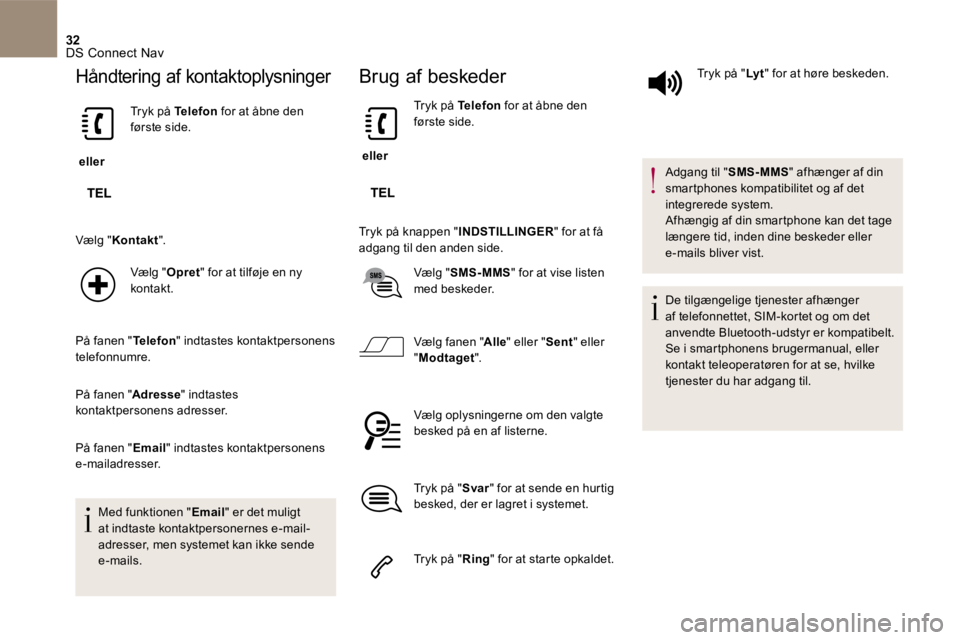
32 DS Connect Nav
Håndtering af kontaktoplysninger
eller
Tryk på Telefon for at åbne den første side.
Vælg " Kontakt ".
Vælg " Opret " for at tilføje en ny kontakt.
På fanen " Telefon " indtastes kontaktpersonens telefonnumre.
På fanen " Adresse " indtastes kontaktpersonens adresser.
På fanen " Email " indtastes kontaktpersonens e-mailadresser.
Med funktionen " Email " er det muligt at indtaste kontaktpersonernes e-mail-adresser, men systemet kan ikke sende e-mails.
Brug af beskeder
eller
Tryk på Telefon for at åbne den første side.
Tryk på knappen " INDSTILLINGER " for at få adgang til den anden side.
Vælg " SMS-MMS " for at vise listen med beskeder.
Vælg fanen " Alle " eller " Sent " eller " Modtaget ".
Vælg oplysningerne om den valgte besked på en af listerne.
Tryk på " Svar " for at sende en hurtig besked, der er lagret i systemet.
Tryk på " Ring " for at starte opkaldet.
Tryk på " Lyt " for at høre beskeden.
Adgang til " SMS-MMS " afhænger af din smartphones kompatibilitet og af det integrerede system. Afhængig af din smartphone kan det tage længere tid, inden dine beskeder eller e-mails bliver vist.
De tilgængelige tjenester afhænger af telefonnettet, SIM-kortet og om det anvendte Bluetooth -udstyr er kompatibelt. Se i smartphonens brugermanual, eller kontakt teleoperatøren for at se, hvilke tjenester du har adgang til.